Hướng dẫn mở tài khoản ngân hàng hoàn toàn miễn phí tại MB Bank ngay trên điện thoại và nhận ngay 40k
Mở thẻ ATM online MB Bank nhận ngay 40k
Video Hướng dẫn chi tiết mở tài khoản Online MBBank
Tính năng của ứng dụng MBBank
- Đăng ký mở tài khoản online và mở thẻ không cần đến quầy
- Đăng ký vay tiền cấp tốc online 24/24 ngay trên app.
- Rút tiền trực tiếp tại máy ATM qua ứng dụng mà không cần thẻ.
- Miễn phí trọn đời khi thực hiện chuyển khoản trong ngoài MBBank
- Dịch vụ thanh toán tự động, thanh toán 1 lần
- Gửi tiết kiệm online
- Thanh toán các loại hóa đơn khác nhau
- Đặt vé máy bay hay khách sạn
- Mua chứng khoáng hoặc trái phiếu
- Theo dõi các thông tin khuyến mãi từ MBBank
- Bảo mật và thuận tiện hơn với Digital OTP hay đăng nhập bằng Vân tay/FaceID
Ngân hàng MBBank có thu phí gì không?
KHÔNG. MBBank miễn các loại phí sau:- Miễn phí mở tài khoản
- Miễn phí duy trì tài khoản. Cho rút về 0đ mà không mất phí duy trì
- Miễn phí chuyển khoản online liên ngân hàng
- Miễn phí thông báo biến động số dư trên app.
Phí thường niên thẻ ATM là 66.000/năm nếu bạn phát hành thẻ vật lý còn thẻ phi vật lý dùng để giao dịch online là hoàn toàn miễn phí (cho đến khi có thông báo mới nhé). Chỉ thu nếu bạn có nhu cầu phát hành thẻ
Bạn có thể chat với eMBee để được hỗ trợ về khoản phí này nhé. Bấm vào đây
Cách bước tải và đăng ký tài khoản MBBank online
Bước 1: Download App MB Bank
Để nhận được ngay 30k tiền mặt các bạn hãy tải ứng dụng ngân hàng MBBank theo liên kết phía dưới tùy theo hệ điều hành
tương ứng. Mình cũng có để sẵn đường Link hướng dẫn cách đăng ký bằng video,
các bạn có thể tham khảo.
Giao diện đăng nhập tài khoản được mở lên, chọn
Tạo tài khoản
để tiến hành đăng ký tài khoản.
Trong trường hợp bạn thấy thông báo này vui lòng Đóng ứng dụng và bấm lại vào link đăng ký để được tham gia Chương trình nhận 30K nhé
Bước 3: Đăng ký số điện thoại
Nhập
Số điện thoại
và bấm
Tiếp theo. Mã OTP sẽ được gửi về số điện thoại bạn vừa đăng ký. Hãy nhập
mã OTP đẻ xác nhận.
Bạn có thể lựa chọn 1 trong ba giấy tờ tùy thân để xác minh thông tin. Bài
viết này sẽ hướng dẫn các bạn cách xác minh bằng
Chứng minh thư. Theo đó, bạn cũng có thể thực hiện tương tự nếu chọn xác minh bằng Hộ chiếu
hoặc
Chứng minh thư quân đội. Sau đó, bạn nhập Số chứng minh thư/thẻ căn cước
của bạn và chọn Tiếp theo.
Hãy chụp giấy tờ tùy thân mặt trước, mặt sau và chân dung khuân mặt của
bạn. hệ thống sẽ tự động nhận dạng khuôn mặt của bạn bằng cách bạn quay chân
dung của mình. Lưu ý, quay thật chậm từ trái qua phải để viền xanh chạy hết
nhé. Sau đó nhấn
Hoàn thành.
Ở bước này, hệ thống có thể sẽ yêu cầu bạn xác thực giọng nói bằng cách đọc các số ngẫu nhiên trên màn hình, bạn hãy chọn nơi yên tĩnh để đọc theo nhé
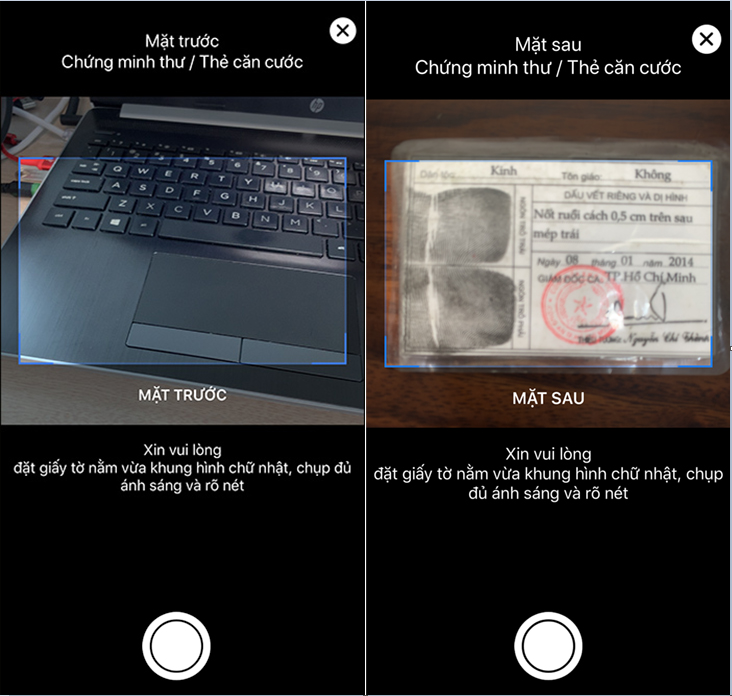
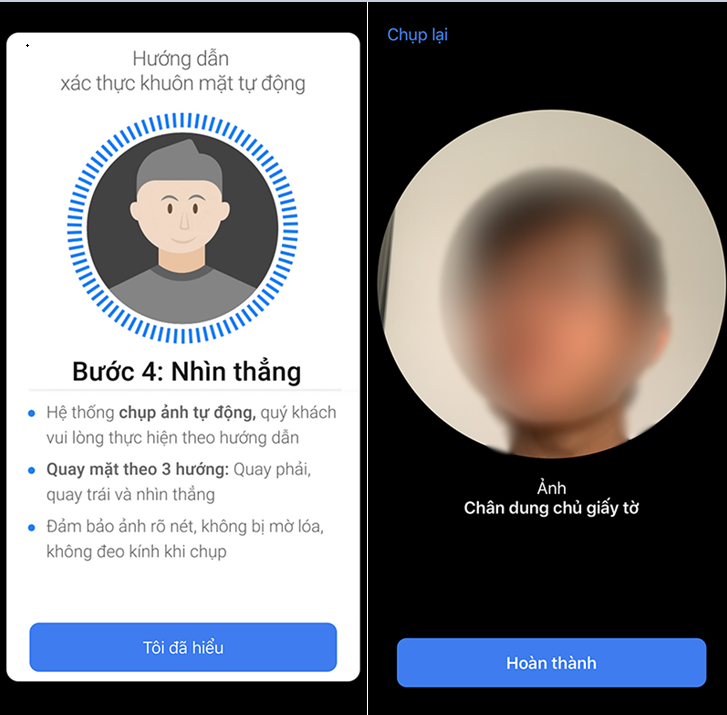
Ở bước này, hệ thống có thể sẽ yêu cầu bạn xác thực giọng nói bằng cách đọc các số ngẫu nhiên trên màn hình, bạn hãy chọn nơi yên tĩnh để đọc theo nhé
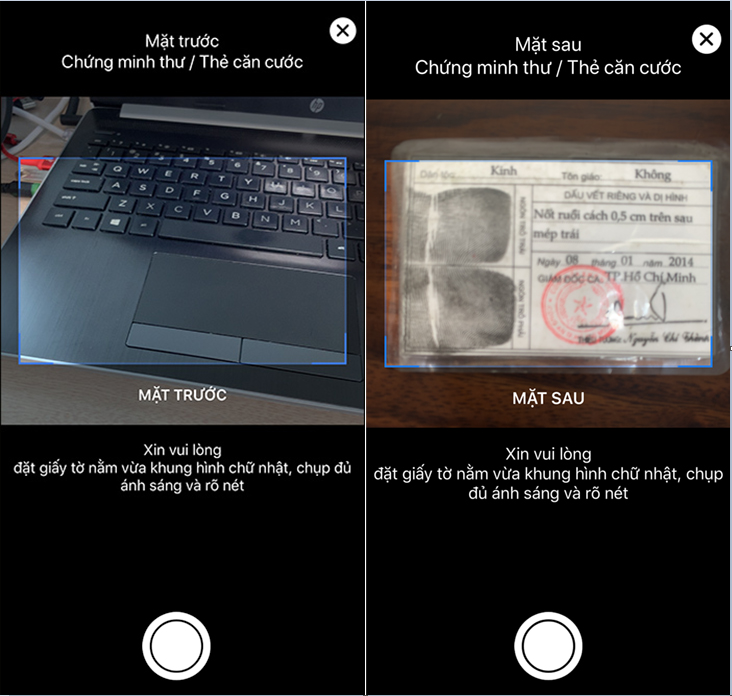
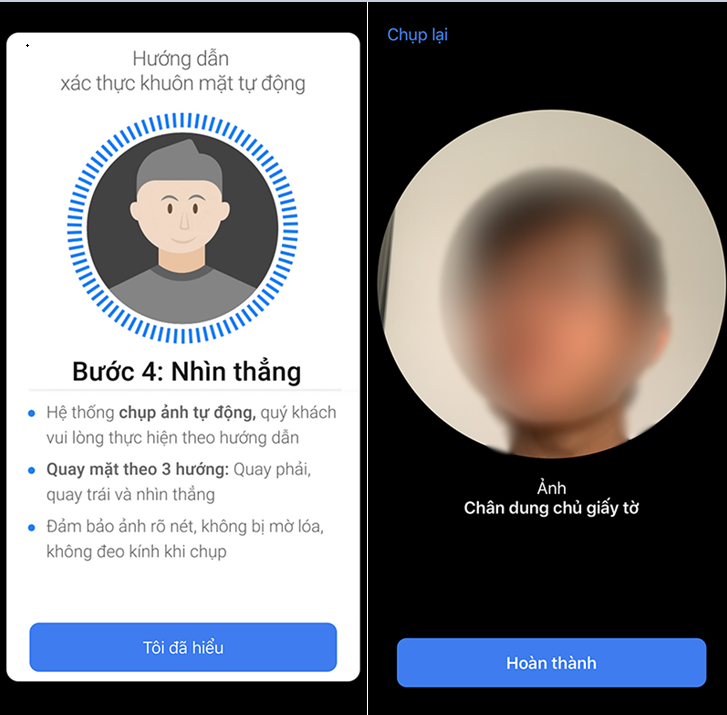
Bước 6: Hoàn thành thông tin cá nhân
Bạn thực hiện
tạo tài khoản thanh toán
bằng cách nhập thông tin cá nhân của mình: Họ tên, ngày sinh, giới tính, địa
chỉ. Sau đó nhấn
Tiếp theo
> Nhập thông tin tài khoản bao gồm:
Tên đăng nhập, email
> chọn
Tiếp theo.
Tiếp theo, bạn sẽ được lựa chọn tài khoản số đẹp. Hãy kiểm tra thật kỹ trong việc lựa chọn tài khoản số đẹp
miễn phí
hoặc có phí. Tại đây bạn nhấn
Tiếp tục. Sau đó, bạn hãy chọn
tỉnh/thành phố
và nhập dãy số bạn mong muốn. Hệ thống ngân hàng sẽ hiện ra các số tài khoản
đẹp để bạn lựa chọn. Sau đó nhấn
Tiếp tục.
Lưu ý: Nếu bạn đã đăng ký tài khoản số đẹp có phí, bạn cần mang giấy tờ tuỳ thân đến chi nhánh ngân hàng MBBank để thực hiện xác minh tài khoản và cấp thẻ ATM trong vòng 7 ngày. Nếu không, số tài khoản sẽ bị huỷ.
Bạn hãy xem lại các thông tin bạn nhập đã đúng hay chưa. Sau đó bấm
Xác nhận. Như vậy là bạn đã hoàn thành đăng ký tài khoản. Bạn hãy đợi vài giây để hệ
thống cung cấp
mật khẩu
để bạn đăng nhập vào ứng dụng
MBBank
với tên tài khoản bạn vừa đăng ký.
Cách mở tài khoản ngân hàng thông thường
Ngoài cách mở tài khoản ngân hàng Online MBBank như ở trên đây thì hầu hết các ngân hàng khác đều yêu cầu bạn phải ra chi nhánh ngân hàng làm thủ tục trực tiếp.Để mở tài khoản ngân hàng, và có thể cả thẻ ATM nữa thì bạn cần mang theo CMTND/ căn cước công dân ra chi nhánh ngân hàng để điền vào mẫu thông tin yêu cầu mở tài khoản. Nhân viên ngân hàng sẽ photo CMTND/ căn cước công dân của bạn và giúp bạn hoàn thành thủ tục.
Hướng dẫn phát hành thẻ online không cần ra quầy
Nếu bạn muốn nhận thẻ ATM cứng tại nhà thì hãy thực hiện các bước sau:
Bước 1: Tại màn hình chính của ứng dụng MBBank, chọn menu Dịch vụ thẻ
Bước 2: Tại màn hình Dịch vụ thẻ, chọn Đăng ký phát hành thẻ rút tiền ATM
Bước 3: Xem qua biểu phí và các bước thực hiện phát hành, Chọn Phát hành thẻ ngay
Bước 1: Tại màn hình chính của ứng dụng MBBank, chọn menu Dịch vụ thẻ
Bước 2: Tại màn hình Dịch vụ thẻ, chọn Đăng ký phát hành thẻ rút tiền ATM
Bước 3: Xem qua biểu phí và các bước thực hiện phát hành, Chọn Phát hành thẻ ngay
Bước 4: Tại màn hình đăng ký phát hành thẻ, bạn hãy chọn loại thẻ. Hiện tại MBBank cho phép phát hành 2 loại thẻ là thẻ Ghi nợ quốc tế Visa Debit và thẻ Ghi nợ nội địa Napas. Bạn chọn Tiếp tục để phát hành thẻ. Sau đó điền mã OTP để xác nhận. Sau bước này, bạn đã có thẻ Phi vật lý có thể tiến hành liên kết với Momo hay ZaloPay và rút tiền bằng mã QR tại cây ATM của MBBank rồi đấy. Nếu bạn không có nhu cầu sử dụng thẻ cứng vật lý. Bạn hãy sử dụng thẻ Phi vật lý để không tốn phí gì nhé.
In thẻ vật lý giao tận nơi
Bước 1: Tại màn hình Dịch vụ thẻ, chọn In thẻ vật lýBước 2: Bạn xem thông tin và các bước in thẻ vật lý và bấm vào nút In thẻ vật lý
Bước 3: Tại màn hình in thẻ, bạn chọn in thẻ tại cây ATM hỗ trợ in thẻ của MBBank hoặc Nhận tại nhà (phí chuyển phát thẻ là 33K) sau đó điền các thông tin để nhận thẻ và bấm Tiếp tục. Nhân viên giao nhận sẽ giao thẻ tận tay bạn trong vòng 5 đến 7 ngày tùy khu vực nhé


















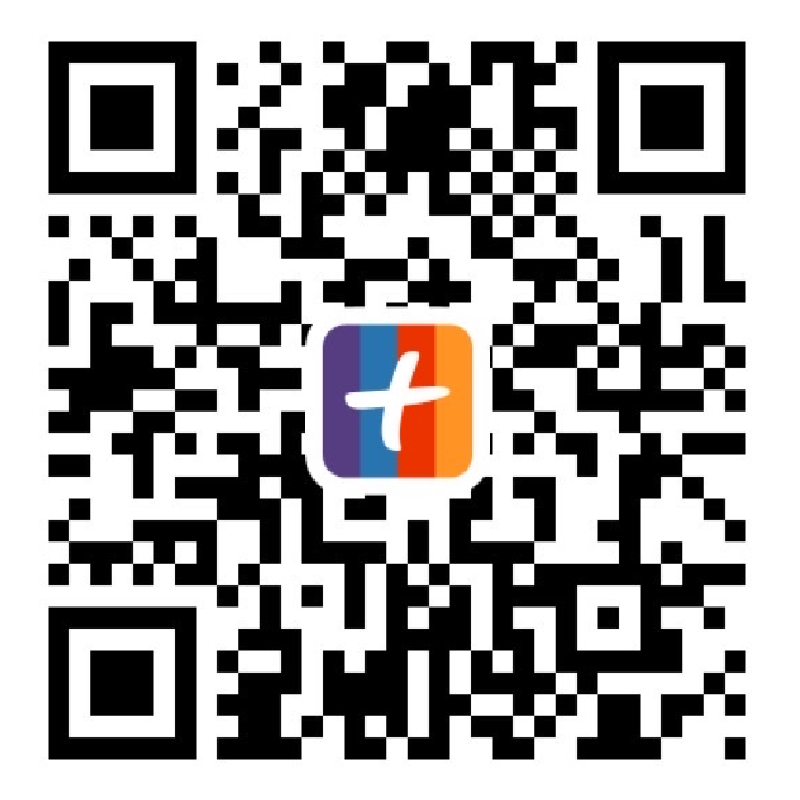

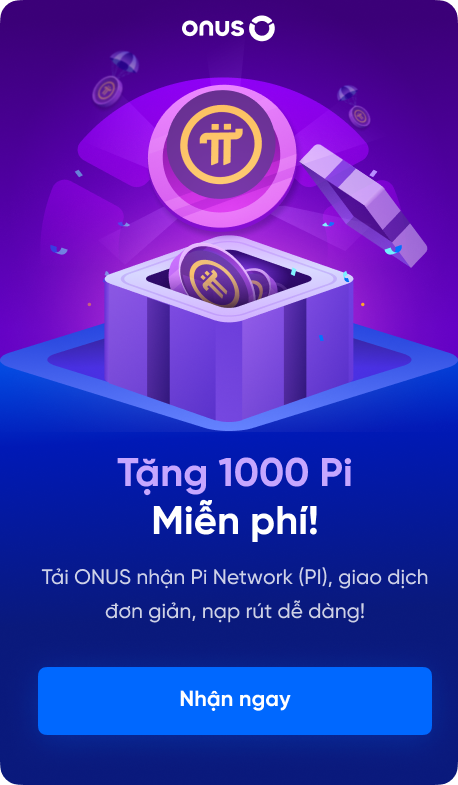

.png)








COMMENTS